Python ile Pop-up Nasıl Oluşturulur
Yayınlanan: 2022-07-05Web sitenize pop-up'lar eklemek, web sitenizin dönüşüm oranını ve kullanıcı etkileşimini önemli ölçüde değiştirebilir. Pop-up'lar ekleyerek duyuruları görüntüleyebilir ve ürünlerinizi tanıtabilirsiniz. Göz alıcı ve ilgi çekici açılır pencereler eklemek, ziyaretçilerinizin dikkatini hızla çekmenize yardımcı olabilir.
Bir web sitesine açılır pencere eklemenin birkaç yolu vardır. Programlama dillerini kullanmak ve web sitenize kod eklemek, pop-up eklemenin en çok tercih edilen yollarından biridir.
Python en çok kullanılan programlama dilleri arasındadır. Bunu kullanarak, birincil amacı kod okunabilirliği olduğu için kolayca kod yazabilirsiniz. Çöp toplama ile dinamik olarak yazılmış bir programlama dilidir.
Python kullanıyorsanız, uygun kodları kullanarak açılır mesajlar oluşturabilirsiniz. Bu blog gönderisinde, Python ile nasıl açılır pencere oluşturulacağını ve bir açılır pencere mesajı oluştururken yardımcı olabilecek diğer çözümleri açıklayacağız.
Hadi onlara dalalım!
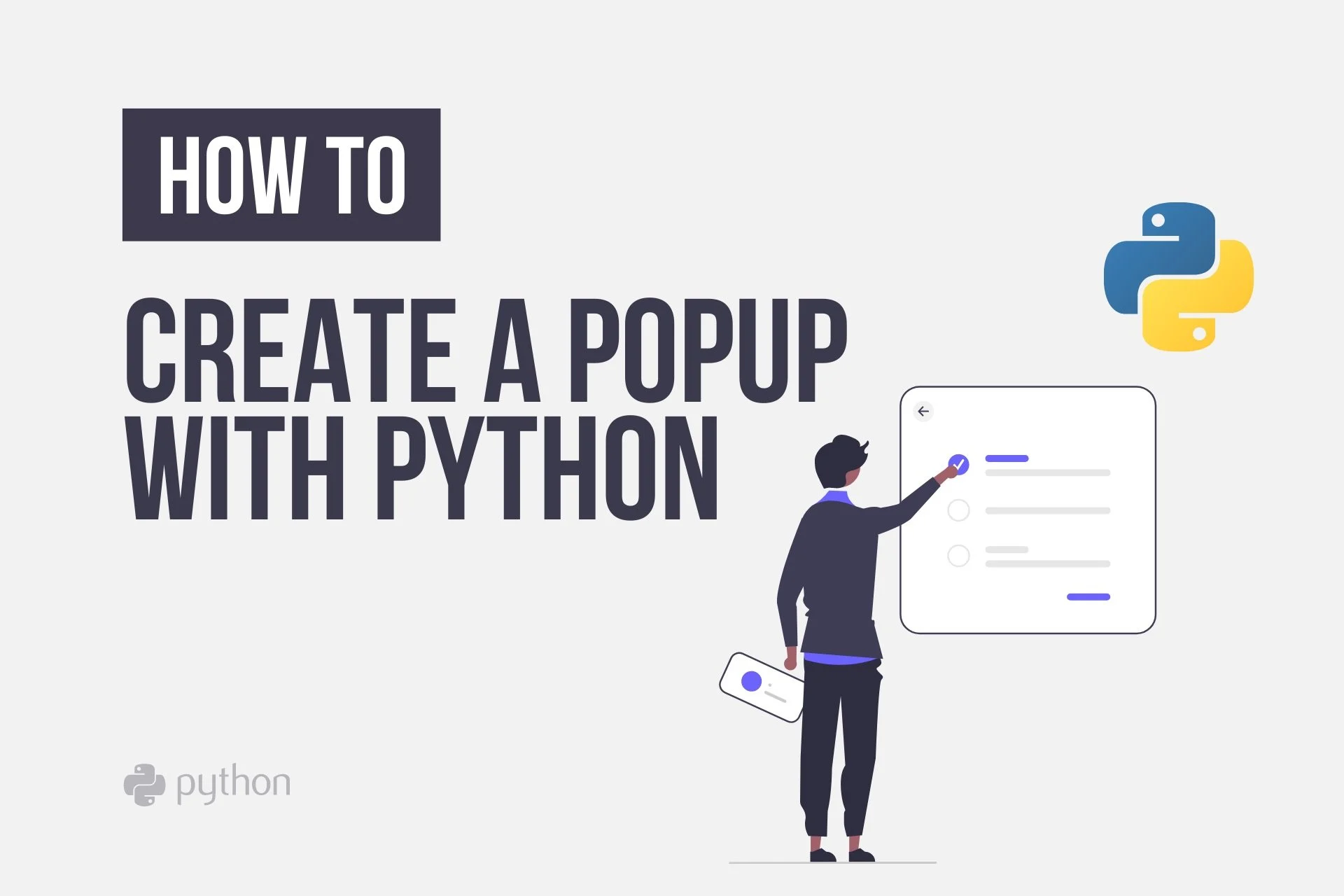
Python Açılır Penceresi nedir?
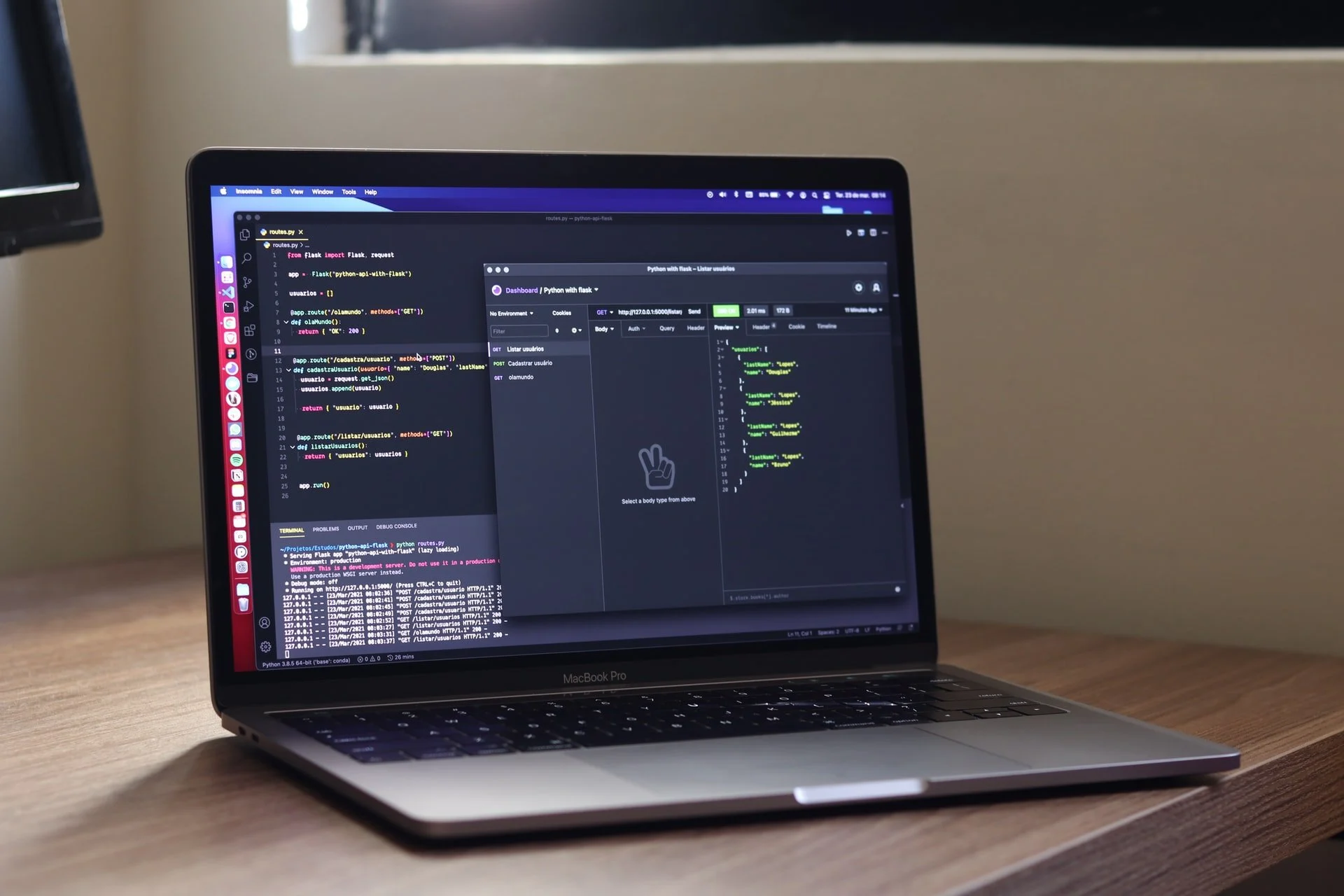
Python , ilk olarak 1991'de ortaya çıkan bir programlama dilidir. macOS, Linux/UNIX, Windows, Android ve daha fazlası gibi işletim sistemlerinde kullanılabilir. Genel amaçlar için tasarlanmış bir dildir ve kullanıcılarının okunabilir kodlar yazmasına yardımcı olur.
Önemli girintilere ve dinamik olarak yazılmış bir stile sahiptir, böylece web sitenizin farklı bölümlerini eklemek için kodlar yazabilirsiniz.
Python açılır penceresi, düğmeleri ve farklı tetikleyicileri olan bir mesaj penceresidir. İhtiyacınıza göre metinler yazabilir ve Python mesaj kutunuzu kullanabilirsiniz. Python ile farklı türde açılır mesajlar eklemek mümkündür, böylece Python açılır iletişim kutunuzu da oluşturabilirsiniz.
Python açılır penceresi, bir açılır pencerenin bileşenlerini özelleştirmek gibi çeşitli avantajlara sahiptir. Örneğin, iletişim kutuları, soru mesajı kutuları, uyarı mesajı kutuları vb. ile Python açılır mesajı oluşturabilirsiniz.
Python Pop-up'ı Nasıl Oluşturulur?

Python programlama kullanıcı dostu olmasına ve kod okunabilirliğine önem vermesine rağmen kodlarınızı yazmak için ezbere öğrenmeniz gerekir. Python ile nasıl açılır pencere oluşturulacağını öğrenmek zaman ve biraz pratik gerektirir.
Bir Python açılır mesajı oluşturmak için Tkinter mesaj istemlerini kullanabilirsiniz. İlk olarak, bu yöntemi kullanmak için Tkinter paketini içe aktarmanız gerekir.
Tkinter mesaj kutusu modülü farklı seçenekler ve konfigürasyonlar sunar. Örneğin, açılır mesaj kutularınıza farklı tetikleyiciler ekleyebilir ve bunlardan en iyi şekilde yararlanabilirsiniz.
Python ve Tkinter ile basit bir bilgi mesaj kutusu oluşturmak istiyorsanız aşağıdaki kodu kullanabilirsiniz:
class tkinter.messagebox.Message(master=None, **options)Uyarı mesaj kutuları da çok kullanılıyor ve bunları oluşturmak için aşağıdaki kodu kullanmak yeterli olacaktır:
tkinter.messagebox.showwarning(title=None, message=None, **options) tkinter.messagebox.showerror(title=None, message=None, **options)Ve şöyle görünecek:
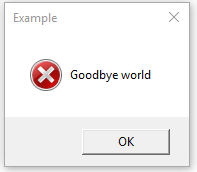
(Kaynak: Python'un kütüphanesi)
Ziyaretçilerinize bir soru da soruyorsanız, soru mesaj kutuları yardımcı olabilir. Bu kod setlerini kullanarak farklı sorular ve tetikleyiciler belirleyebilirsiniz:
tkinter.messagebox.askquestion(title=None, message=None, **options) tkinter.messagebox.askokcancel(title=None, message=None, **options) tkinter.messagebox.askretrycancel(title=None, message=None, **options) tkinter.messagebox.askyesno(title=None, message=None, **options) tkinter.messagebox.askyesnocancel(title=None, message=None, **options)Sonuç şöyle görünecek:
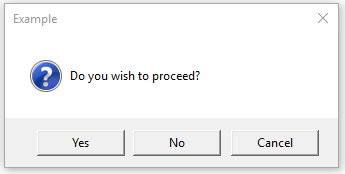
(Kaynak: Python'un kütüphanesi)
Bu yöntemin dışında aşağıdaki gibi tek bir kod satırı kullanabilirsiniz:
import ctypes # An included library with Python install. ctypes.windll.user32.MessageBoxW(0, "Your text", "Your title", 1)Ve açılır mesajınızın işlevini aşağıdaki gibi bir kodla tanımlayın:
import ctypes # An included library with Python install. def Mbox(title, text, style): return ctypes.windll.user32.MessageBoxW(0, text, title, style) Mbox('Your title', 'Your text', 1)Python açılır mesajınızın stilleri şunlara göre özelleştirilebilir:
-## 0 : OK -## 1 : OK | Cancel -## 2 : Abort | Retry | Ignore -## 3 : Yes | No | Cancel -## 4 : Yes | No -## 5 : Retry | Cancel -## 6 : Cancel | Try Again | Continue(Kaynak:Yığın Taşması)
Popupsmart Kullanarak Kolayca Kodlamadan Açılır Pencereler Oluşturun
Python gibi programlama dillerini öğrenmek zaman ve enerji gerektirir. Bir web sitesinin farklı bileşenlerini oluşturmak için ustalaşmak birçok insan için bir mücadele olabilir.
Python ile pop-up oluşturmayı elimizden geldiğince açıklamaya çalıştık. Ancak, bir Python açılır penceresi oluşturmak karmaşık ve uyarlaması zor görünüyorsa, kodsuz açılır pencere araçlarını kullanabilirsiniz.
Popupsmart, kullanıcıların dönüşümleri ve kullanıcı etkileşimini artırmak için açılır pencereler oluşturmasına olanak tanıyan kodsuz bir açılır pencere oluşturucudur. Bu araçla, potansiyel müşteriler oluşturabilir ve olağanüstü açılır pencereler oluşturabilirsiniz.
Popupsmart ile kolayca pop-up oluşturmayı adım adım birlikte keşfedelim.
Öncelikle Popupsmart hesabınızı oluşturmadıysanız oluşturun. Ardından, kontrol paneline gidin ve ilk açılır pencerenizi oluşturmaya başlamak için “Yeni bir açılır pencere oluştur” düğmesine tıklayın.
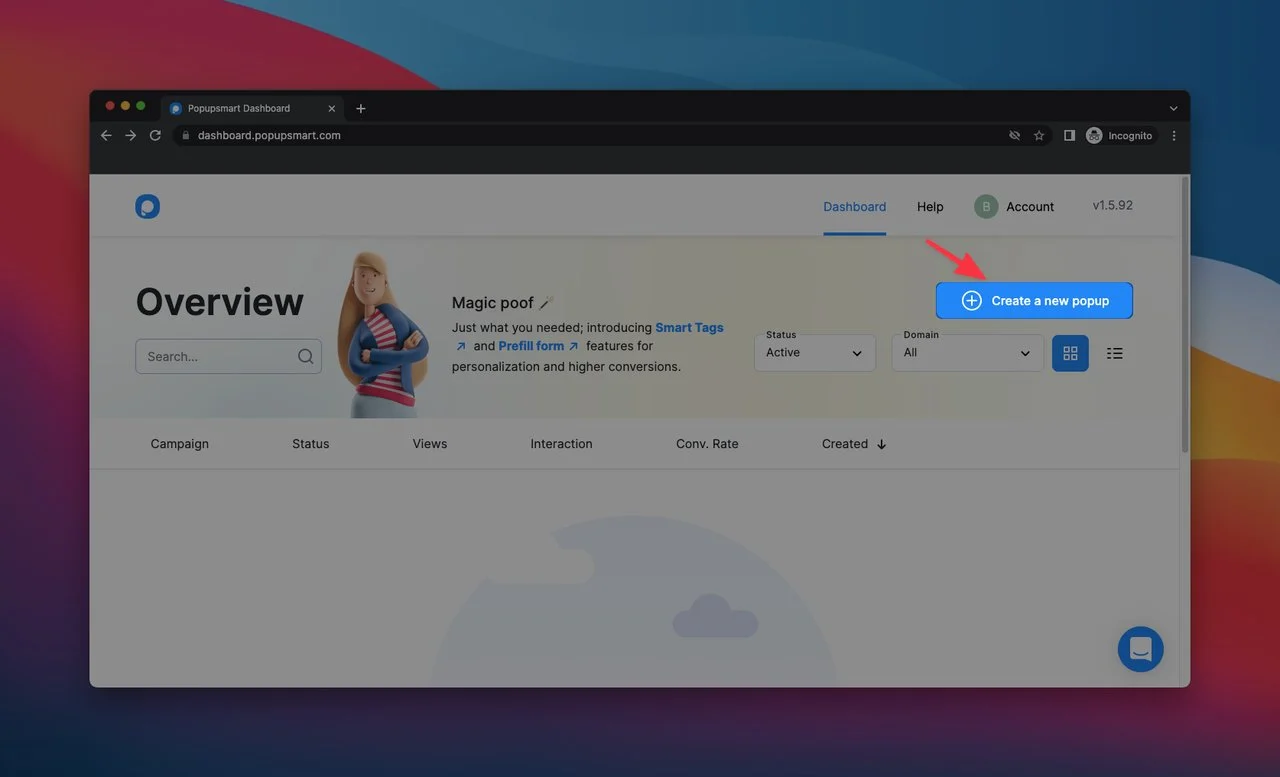
Ardından, iş hedefinizi seçebilirsiniz . Farklı iş ihtiyaçları için oluşturulmuş altı farklı iş hedefimiz var. İhtiyaçlarınıza uygun olanı seçebilirsiniz.
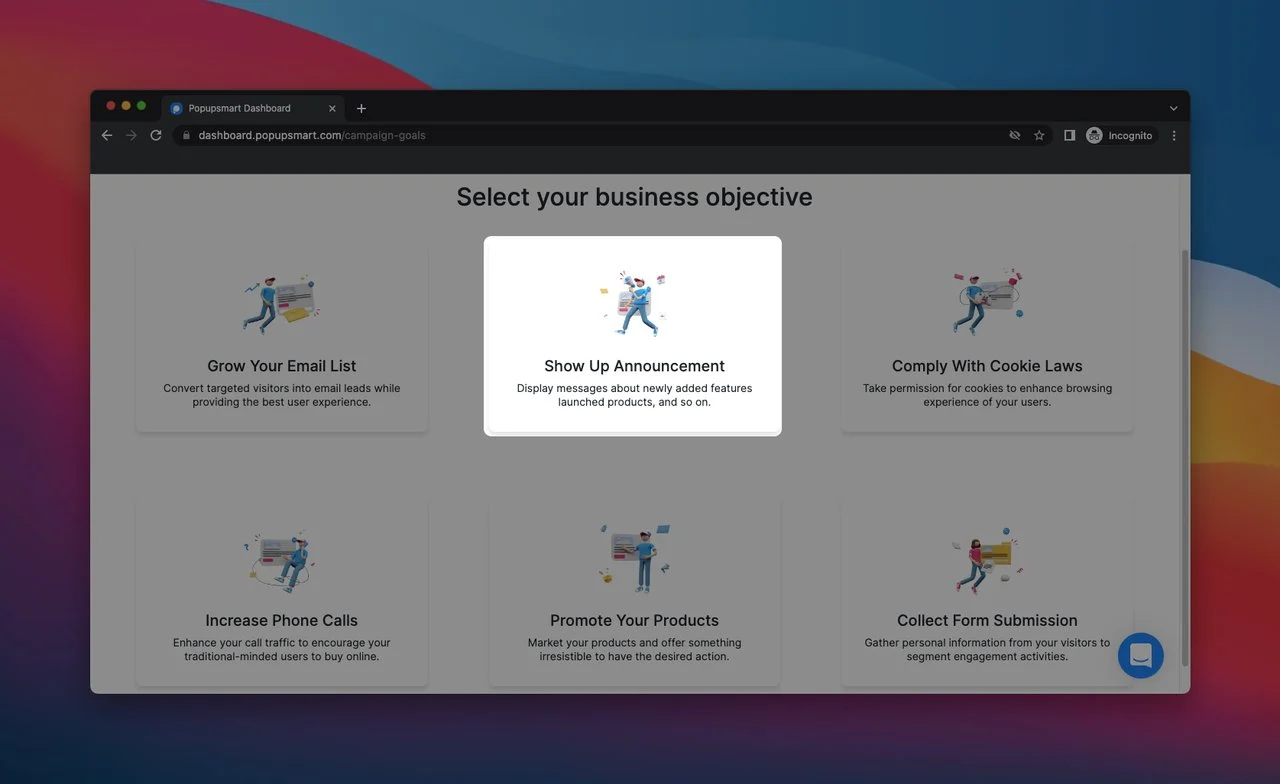
Farklı iş hedefleri sayesinde e-posta listenizi büyütebilir, duyuruları gösterebilir, çerez yasalarına uyarak telefon görüşmelerinizi artırabilirsiniz.
Ayrıca Popupsmart ile oluşturulan pop-up'lar ile ürün ve hizmetlerinizi tanıtmak ve form gönderimlerini toplamak da mümkündür.
Her iş hedefi, çeşitli hedefleme seçenekleri ve açılır pencere tasarımları ile birlikte gelir. İlgilisini kolayca seçebilir ve dönüşüme hazır açılır pencerelerinizi oluşturmaya başlayabilirsiniz.
Bu adım adım kılavuz için, bir web sitesiyle ilgili güncellemeleri ve haberleri duyurmaya yardımcı olabilecek "Duyuru Göster" hedefini seçiyoruz.

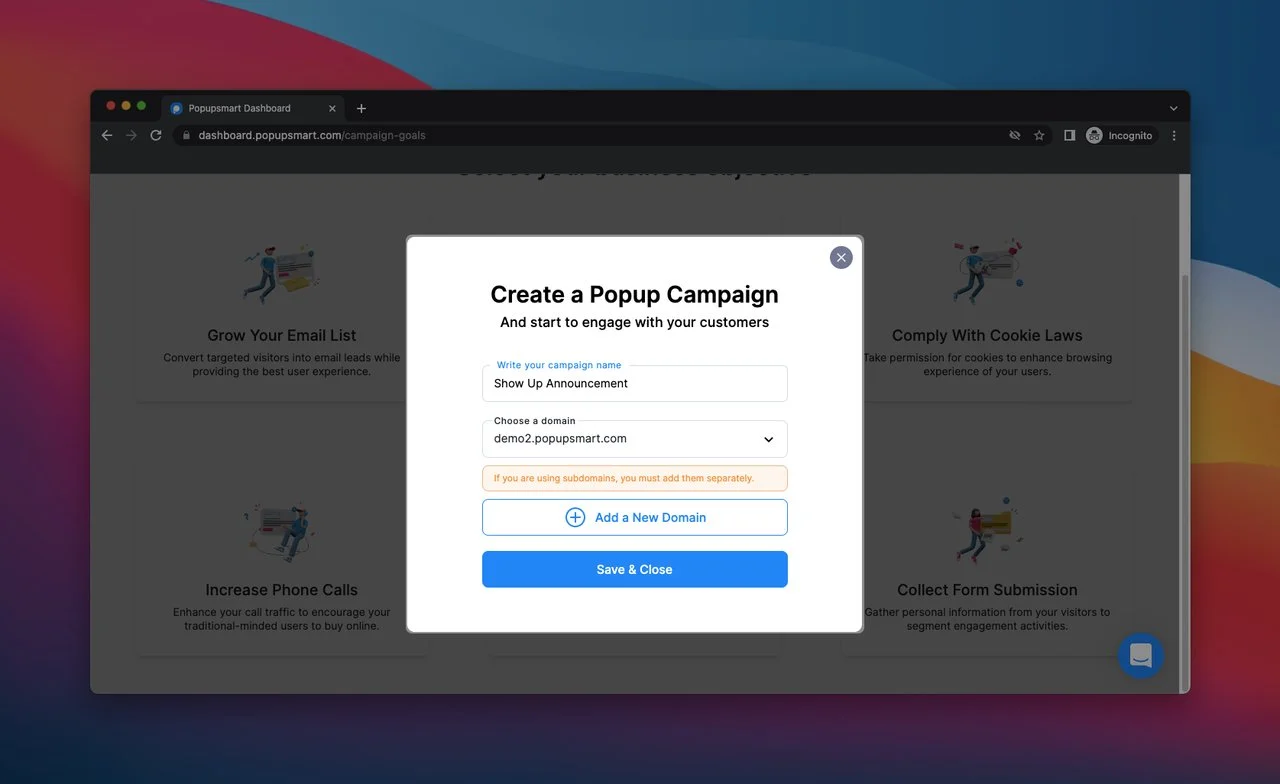
Hedefinizi seçtikten sonra “Açılan Kampanya Oluştur” penceresi görünecektir. Kampanya adınızı bu bölüme yazıp alan adınızı ekleyebilirsiniz. Bunları ekledikten sonra “Kaydet ve Kapat” düğmesine tıklayın.
Ardından, açılır pencere oluşturucu panosu görünecektir. “Yerleşimler” sayfasında, işletmenizin tarzına ve ihtiyaçlarına uygun bir düzeni hızlıca seçebilirsiniz.
Vitrin sayfamızda panonuza kopyalayabileceğiniz çok sayıda farklı açılır pencere düzeni ve çok daha fazlası var.
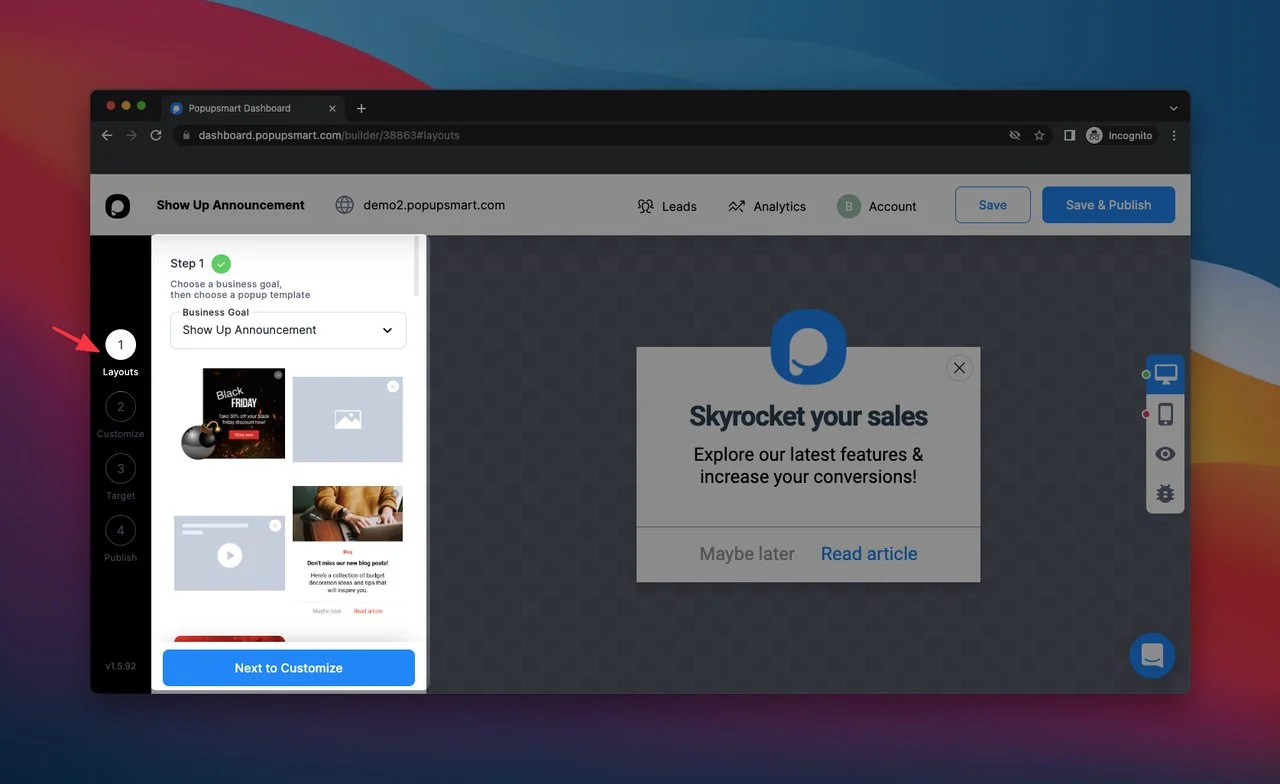
Uygun bir düzen seçmeyi tamamladığınızda, “Özelleştirmenin Yanında” düğmesine tıklayın. “Özelleştir” sayfası görünecektir; açılır pencerenizi bu bölümde özelleştirebilirsiniz.
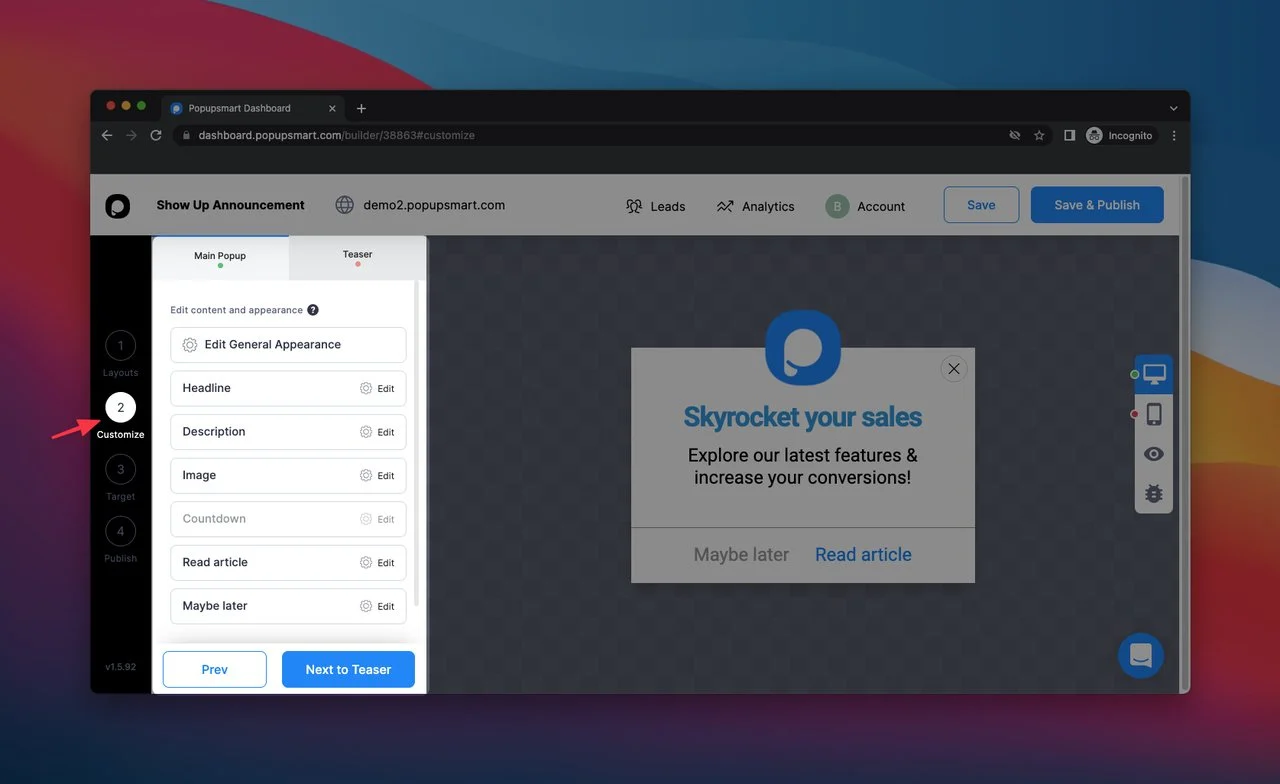
Mizanpajınızın başlık, açıklama ve buton kısımlarını duyuru açılır pencerenizin amaçlarına göre düzenleyebilirsiniz. Ayrıca, bu bölümde bir resim ekleyebilir ve özgürce düzenleyebilirsiniz. İlginç ve estetik açıdan hoş görüntüler eklemeyi unutmayın.
Bunların dışında markanızın kimliği ile ilgili görseller eklemek harika bir fikir olabilir. Bu şekilde, açılış sayfanız ve açılır pencere tasarımınız birbiriyle el ele gidebilir.
Bu bölümde açılır pencerenizle oynayın ve dikkat çekici göründüğünden emin olun! Göz alıcı bir açılır pencere oluşturmak, hedeflerinize daha hızlı ulaşmanıza yardımcı olabilir. CTA kelimeleri kullanmayı düşünün ve hedef kitlenize kolayca ulaşın.
Açılır pencerenizi özelleştirmeyi tamamladığınızda ve dönüştürmeye hazır hale getirdiğinizde, “Hedef” düğmesine tıklayın.
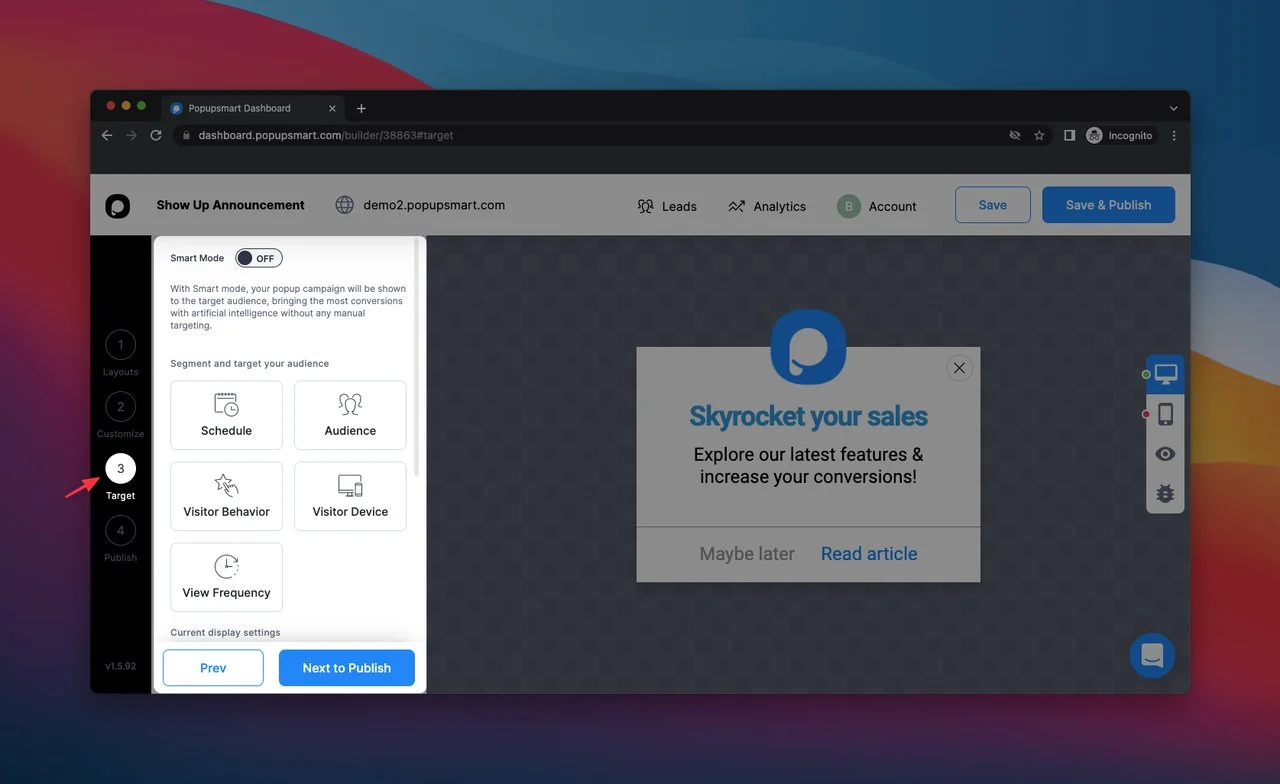
“Hedef” bölümünde çeşitli hedefleme seçeneklerini seçebilirsiniz. İş hedeflerinizi göz önünde bulundurarak farklı hedefleme seçenekleri belirleyebilirsiniz.
Örneğin “Kitle” bölümünde hedef kitlenizi ve farklı tetikleme eylemlerinizi ayarlayabilirsiniz.
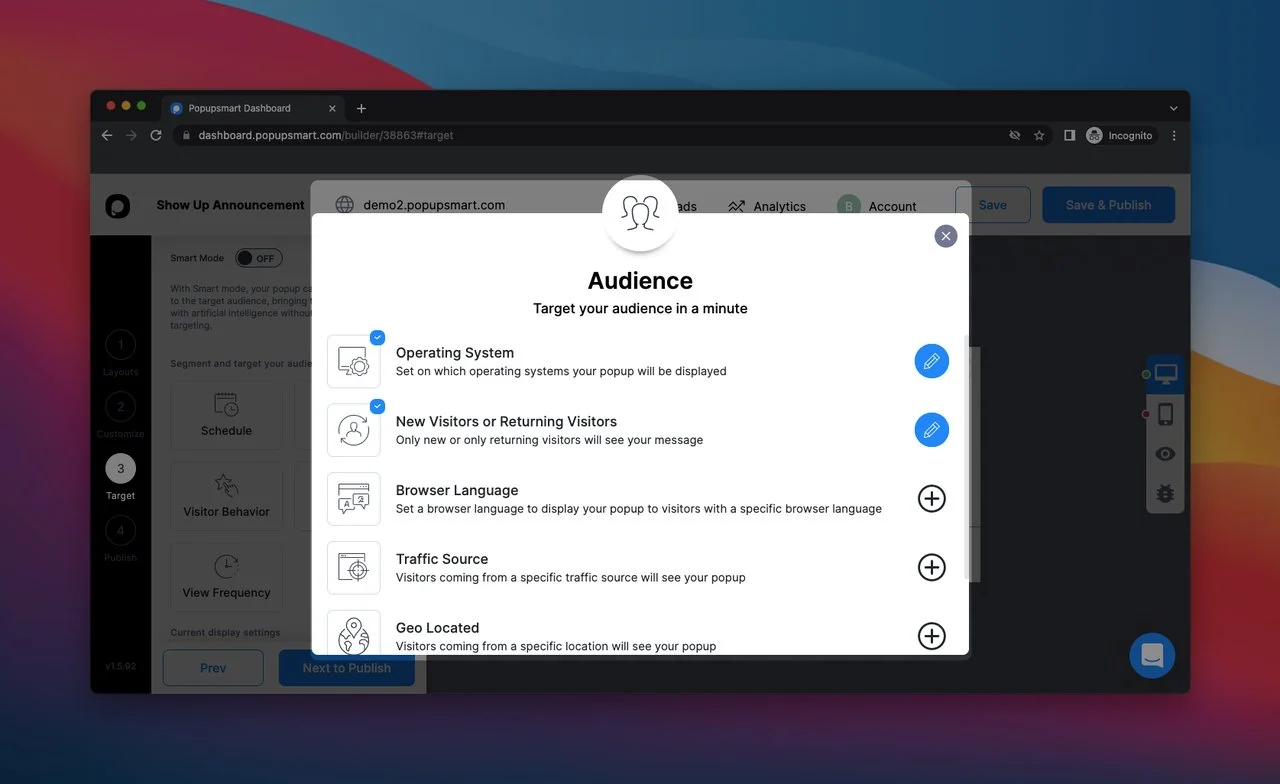
Pop-up'ınızın hedeflemesini "İşletim Sistemi", "Yeni Ziyaretçiler veya Geri Gelen Ziyaretçiler", "Tarayıcı Dili", "Trafik Kaynağı" ve "Coğrafi Konum"a göre optimize edebilirsiniz.
Bu farklı hedefleme seçeneklerini kişiselleştirerek hedef kitlenize doğru bir şekilde ulaşabilirsiniz . Ayrıca bu seçenekler, açılır pencerenizi çeşitli tetikleyicilere göre göstermenize yardımcı olur.
Hedeflemenizi ayarlamayı tamamladığınızda, "Yayınlamanın Yanında" düğmesini tıklayın ve yayınlama seçeneklerinizi ayarlayın.
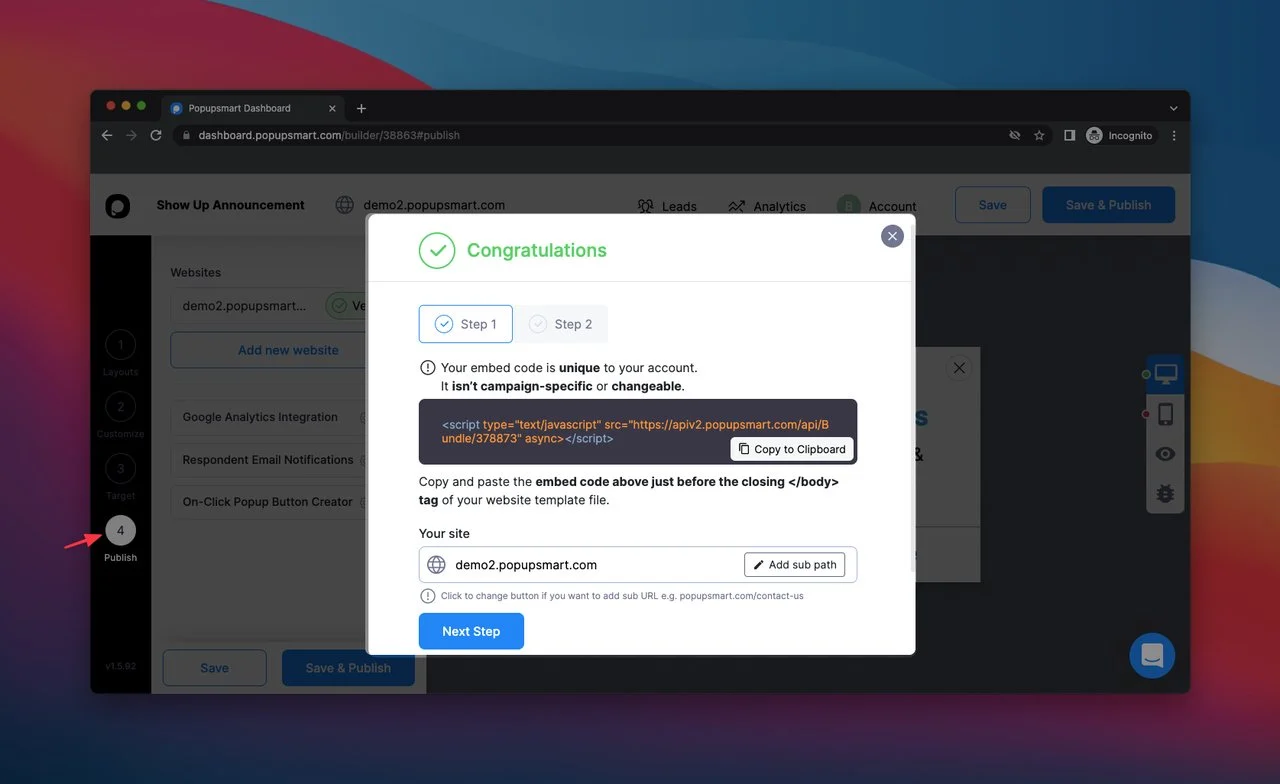
Bu bölümde, web sitenize ekleyeceğiniz açılır kodu görebilirsiniz. Pop-up'ınızı oluşturmayı tamamladığınızda, gömme kodunu web sitenizin kod yerleştirme bölümüne ekleyebilirsiniz.
Kodunuzu kopyalamak için “Panoya Kopyala” yı tıklayın ve hemen </body> kapanış etiketinin önüne yapıştırın.
Ayrıca Google Tag Manager ile Popupsmart gömme kodunuzu web sitenizin kod yerleştirme kısmına ekleyebilirsiniz .
“Yayınla” bölümünü işaretlediğinizde Google Analytics ile entegrasyon seçeneklerini de bulabilirsiniz. Bu entegrasyonu kullanarak açılır pencerelerinizin sonuçlarını görebilir ve performanslarını analiz edebilirsiniz.
Bunların dışında, bu bölümdeki “Yanıtlayan e-posta bildirimleri” ve “Tıkla açılır düğme oluşturucu” bölümlerini özelleştirebilirsiniz.
Kodunuzu eklemeyi ve web sitenizi doğrulamayı bitirdiğinizde, “Kaydet ve Yayınla” düğmesine tıklayarak açılır pencerenizi yayınlayabilirsiniz. Artık açılır pencereniz potansiyel müşteriler oluşturmaya hazır!
Bu kılavuzda birlikte oluşturduğumuz pop-up'ın son hali:
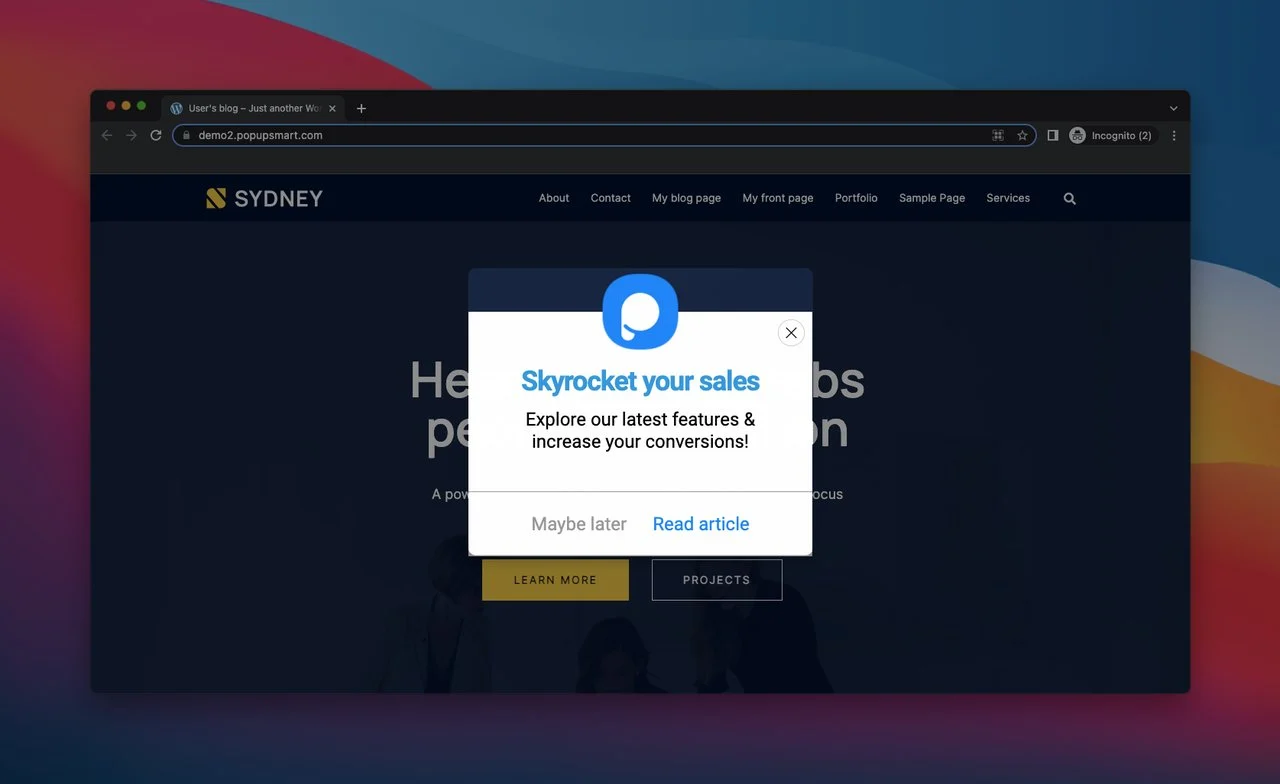
Kolay bezelye limon sıkma! Artık web sitenizde duyuruları göstermek için açılır pencerenizi oluşturabilirsiniz! Açıkladığımız gibi, diğer birçok iş hedefi kendi hedeflerinizle ilgili olabilir, bu nedenle ilgi alanlarınıza ve ihtiyaçlarınıza uygun olanı kullanabilirsiniz.
Popupsmart kodsuz bir araç olduğu için Python programlama ile uğraşmadan pop-up'larınızı oluşturabilirsiniz. Sonuç olarak, kapsamlı kodlar yazmanıza ve programlama dilleriyle uğraşmanıza gerek kalmaz.
Popupsmart ile pop-up kampanyalarınızdan en iyi şekilde yararlanmak için pop-up'larınızı 5 dakikadan kısa bir sürede özelleştirebilir ve diğer pazarlama araçlarıyla entegre edebilirsiniz!
Açılır Pencereler Oluştururken Bu İpuçlarını Takip Edin
 Web siteniz için bir açılır pencere oluştururken belirli sorunları göz önünde bulundurmanız gerekir. Bunu yaparak, kullanmayı planladığınız çözüm ne olursa olsun, uygun bir açılır mesaj oluşturabilirsiniz.
Web siteniz için bir açılır pencere oluştururken belirli sorunları göz önünde bulundurmanız gerekir. Bunu yaparak, kullanmayı planladığınız çözüm ne olursa olsun, uygun bir açılır mesaj oluşturabilirsiniz.
Minimal bir dil ve basit kelimeler kullanmaya çalışın. Örneğin bir ürünün tanıtımını yapıyorsanız veya bir güncelleme ve etkinliği duyuruyorsanız, ziyaretçilerinizin kolayca okuyabileceği, anlaşılır ve özlü bir dil kullanmanız gerekir.
Hedef ziyaretçileriniz ve ilgi alanları için ilgili açılır pencereler oluşturun. Geri bildirimlerine önem verin ve pop-up'larınızı akıllıca oluşturun ki onlarla ilgilenebilsinler.
Pop-up'larınıza alakalı ve faydalı tetikleyiciler ayarlayın.
Çok fazla kelime, seçenek ve tetikleyici ekleyerek ziyaretçilerinizi bunaltmayın. Açılır pencerenin kopyasını küçültmeye çalışın.
Pop-up'larınızı farklı cihazlara göre optimize etmeyi unutmayın. Açılır pencerenizi test ederek farklı ekran boyutlarına ve mobil cihazlara uygun olduğundan emin olun.
Ziyaretçilerin onlarla etkileşime geçebilmesi için pop-up'larınıza alakalı ve estetik açıdan hoş görüntüler ekleyin.
Çözüm
Bir Python açılır penceresi oluşturmak, düzgün bir şekilde uygularsanız sorunsuz bir süreç olabilir. Python dilini kullanmayı öğrendikten sonra, web sitenizin bileşenlerini kolayca oluşturabilirsiniz.
Python mesaj kutusunun nasıl oluşturulacağını bu blog yazımızda en basit şekilde anlattık.
Bunun dışında Python açılır penceresi oluşturmakla uğraşmak istemeyenler için bir çözüm daha ekledik. Hızlı bir çözüm arıyorsanız, açılır pencereler oluşturmak için Popupsmart gibi kodsuz araçları kullanmak ideal olabilir.
Python ile bir açılır pencere oluşturma hakkında ne düşünüyorsunuz? Utangaç olmayın ve fikirlerinizi aşağıdaki yorumlar bölümünde paylaşın!
Okuduğunuz için teşekkürler!
Bu blog gönderilerini keşfedin:
React ile Pop-up Nasıl Oluşturulur
Vue Modal Pop-up'ları Nasıl Oluşturulur
Web Siteniz İçin Modal Tailwind CSS Pop-up'ları Nasıl Oluşturulur
Siteniz İçin Önyükleme Açılır Penceresi Nasıl Oluşturulur?
Web Siteniz İçin Bir PHP Popup Nasıl Oluşturulur
